Форматирование станиц
Для форматирования страниц можно воспользоваться:
Вкладка Разметка страницы → группа Параметры страницы
Вкладка Вставка → группа Колонтитулы
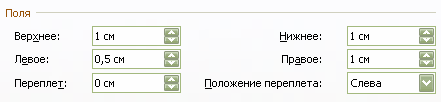 1) Поля — это отступы от границ текста до края страницы. Измеряются в сантиметрах.
1) Поля — это отступы от границ текста до края страницы. Измеряются в сантиметрах.
Для более детальной настройки полей следует выбрать вкладку Разметка страницы → группу Параметры страницы → Поля → Настраиваемые поля.
2) Размер страницы — это ширина и высота страницы, определяющие ее печатный формат. Обычно документы имею формат A4.
Для более детальной настройки размера страницы следует выбрать вкладку Разметка страницы → группу Параметры страницы → Размер → Другие размеры страниц.
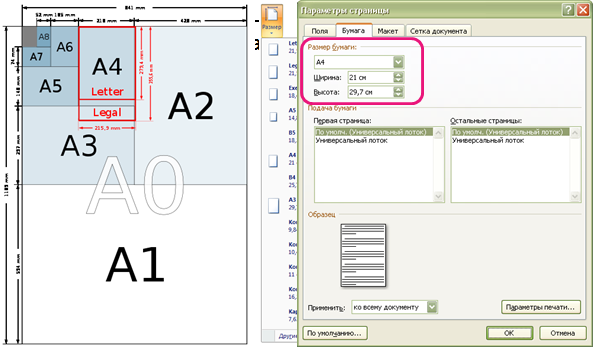
3) Ориентация страницы. Старица в MS Word может быть расположена либо вертикально, либо горизонтально. Ориентация страницы может быть книжной или альбомной.
Для выбора ориентации страницы следует выбрать вкладку Разметка страницы → группу Параметры страницы → Ориентация.
4) Колонки — это способ расположение текста в несколько столбцов.
Для настройки колонок следует выбрать вкладку Разметка страницы → группу Параметры страницы → Колонки → Другие колонки. Появится диалоговое окно Колонки, в котором можно задать количество колонок, ширину колонок и промежутков между ними.
При многоколоночной верстке редко применяется выравнивание по ширине. Обычно применяют выравнивание по левому краю и расстановку переносов.
Для расстановки переносов необходимо выбрать вкладку Разметка страницы → группу Параметры страницы → Расстановка переносов → Параметры расстановки переносов → Автоматическая расстановка переносов. Также в диалоговом окне Расстановка переносов можно задать ширину зоны переносов.
Зона переноса — это максимальный интервал, который приложение MS Word 2007 допускает между словом и правым полем без переноса слова. Зону переноса можно расширить или сузить. Чтобы уменьшить количество переносов, сделайте зону переноса более широкой. Чтобы уменьшить неровность края правого поля страницы, сделайте зону переноса более узкой.
5) Разрывы разделов позволяют изменить разметку или формат для части документа.
Для добавления разрыва в документ необходимо выбрать вкладку Разметка страницы → группу Параметры страницы → Разрывы.
Разрывы могут быть:
- страницы (Ctrl + Enter);
- раздела;
- колонки (Ctrl + Shift + Enter).
При добавлении разрыва появляется непечатаемый элемент с названием разрыва.
6) Колонтитул — это текст, расположенный либо над верхней границей текста, либо под нижней и повторяющийся на каждой странице. Различают верхний и нижний колонтитулы.
Для вставки колонтитулов следует выбрать вкладку Вставка → группу Колонтитулы → Верхний колонтитул → Изменить верхний колонтитул или Нижний колонтитул → Изменить нижний колонтитул.
Колонтитул может содержать номер страницы. Для вставки номера страницы необходимо вкладку Вставка → группу Колонтитулы → Номер страницы.
При работе с колонтитулами в ленте появляется динамическая вкладка Работа с колонтитулами.
! На титульных страницах в документах номер не ставится, но входит в общую нумерацию страниц.
7) Оформление страницы. К странице в MS Word может применено самое различное оформление: цвет фона, подложка, границы. Для настройки оформления следует выбрать вкладку Разметка страницы → группу Фон страницы.




